ps系列课程 第一课:认识软件
ps教程系列2-第一讲 认识Photoshop

键进行切换。
7. 命令面板
要打开某个面板,可通过窗口菜单下 的复位命令面板,可恢复命令面板的排 列。
七. Photoshop的基本操作
1.新建文件(3种方法) “文件/新建”命令 Ctrl+N 按Ctrl同时双击图像空白区域 2.打开文件( 3种方法) “文件/打开”命令 Ctrl+o 图像空白区域双击
3. 保存文件
✓ “文件/保存”(CTRL+S),把编辑的文件的原 路径,原文件名,原格式保存,并覆盖原始文 件。
✓ “文件/另存为”(SHIFT+CTRL+S),可将修改 过的文件重命名,而不会覆盖原始文件。
4. 改变图像尺寸
“图像/图像尺寸”打开图像尺寸对话框, 显示了图像的宽度和高度,改变它的尺寸 将改变原图的显示。
三、Photoshop的配置和安装
1.配置 主机:建议pentium3或4处理器 内存:128MB以上 硬盘空间:280MB可用硬盘空间 显示器: 800*600彩显及16位真彩
色
2.安装 “我的电脑”中打开光盘内容,双击
setup.exe文件 根据提示,点击next 或yes继续
3.卸载 “开始/设置/面板”中添加/删除命令 在“我的电脑中”添加/删除程序
上机作业:
1.打开Photoshop,熟悉它的主界面。 2. 在Photoshop中创建新文件并绘制“光盘”。
“图像/画布尺寸”可在不改变图像显示或 打印尺寸的情况下,对图像进行剪裁或增 加空白区域。
光盘:
实例步骤:
光盘的制作: 1.绘图前,首先创建新文件 2.建新图层 3.标尺显示(CTRL+R),显示参考线 4.以参考线交叉处为中心点,创建正圆形选区 5.在选取内填充渐变色 6.再创建一个小的正圆形选区,删除选区图像 部分。DELETE。
PhotoshopCS(PS)基础知识教程(完整版)
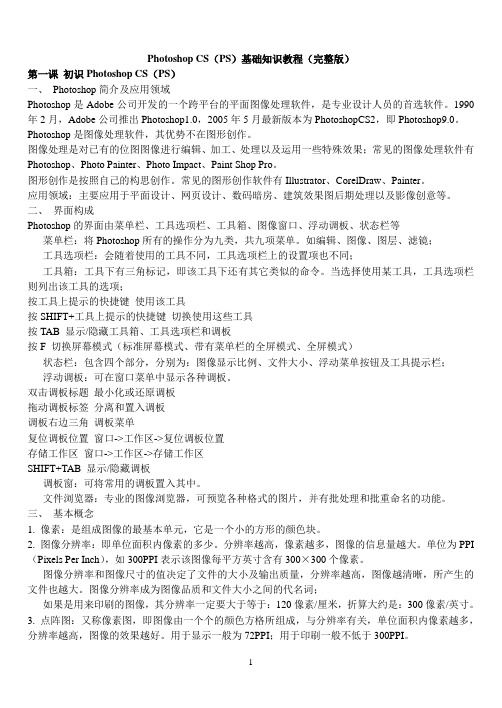
Photoshop CS(PS)基础知识教程(完整版)第一课初识Photoshop CS(PS)一、Photoshop简介及应用领域Photoshop是Adobe公司开发的一个跨平台的平面图像处理软件,是专业设计人员的首选软件。
1990年2月,Adobe公司推出Photoshop1.0,2005年5月最新版本为PhotoshopCS2,即Photoshop9.0。
Photoshop是图像处理软件,其优势不在图形创作。
图像处理是对已有的位图图像进行编辑、加工、处理以及运用一些特殊效果;常见的图像处理软件有Photoshop、Photo Painter、Photo Impact、Paint Shop Pro。
图形创作是按照自己的构思创作。
常见的图形创作软件有Illustrator、CorelDraw、Painter。
应用领域:主要应用于平面设计、网页设计、数码暗房、建筑效果图后期处理以及影像创意等。
二、界面构成Photoshop的界面由菜单栏、工具选项栏、工具箱、图像窗口、浮动调板、状态栏等菜单栏:将Photoshop所有的操作分为九类,共九项菜单。
如编辑、图像、图层、滤镜;工具选项栏:会随着使用的工具不同,工具选项栏上的设置项也不同;工具箱:工具下有三角标记,即该工具下还有其它类似的命令。
当选择使用某工具,工具选项栏则列出该工具的选项;按工具上提示的快捷键使用该工具按SHIFT+工具上提示的快捷键切换使用这些工具按TAB 显示/隐藏工具箱、工具选项栏和调板按F 切换屏幕模式(标准屏幕模式、带有菜单栏的全屏模式、全屏模式)状态栏:包含四个部分,分别为:图像显示比例、文件大小、浮动菜单按钮及工具提示栏;浮动调板:可在窗口菜单中显示各种调板。
双击调板标题最小化或还原调板拖动调板标签分离和置入调板调板右边三角调板菜单复位调板位置窗口->工作区->复位调板位置存储工作区窗口->工作区->存储工作区SHIFT+TAB 显示/隐藏调板调板窗:可将常用的调板置入其中。
中职《图像处理Photoshop CS6》课程教学课件-初识Photoshop软件

32
实训案例分析及操作
【排列窗口中的多个图像文件】
(3)、执行“窗口”>“排列”>“全部水平拼贴”命令,以水平的方式显示窗口。
全部水平拼贴
33
实训案例分析及操作
【排列窗口中的多个图像文件】
(4)、将文档全部从选项卡中拖曳出来,执行“窗口”> “排列”> “层叠”命令, 从屏幕的左上角到右下角以堆叠和层叠的方式显示未停放的窗口。
双列显示工具栏
25
实训案例分析及操作
【菜单栏的具体操作】
(1)、单击“图像”菜单,即可进入“图像”菜单列,如果将鼠标移动至“调整”命 令上,将会弹出其子菜单。
打开“调整”子菜单
26
实训案例分析及操作
【菜单栏的具体操作】
(2)、在弹出的子菜单中执行“色阶”命令,或按Ctrl+L快捷键,打开“色阶”对话, 拖动三角滑块,即可对画面的色阶进行调整。
叠层排列
34
实训案例分析及操作
【排列窗口中的多个图像文件】
(5)、执行“窗口”> “排列”> “平铺”命令,以边靠边的方式显示窗口。
平铺排列
35
实训案例分析及操作
【排列窗口中的多个图像文件】
(6)、执行“窗口” > “排列”> “在窗口中浮动”命令,使所有文档窗口全部浮动。
浮动窗口
36
实训案例分析及操作
(2)、执行“视图”>“屏幕模式”>“带有菜单栏的全屏模式”命令,文档会显示有 菜单栏和50%的灰色背景、无标题栏和滚动条的全屏窗口。
切换模式
29
实训案例分析及操作
【不同模式切换屏幕】
(3)、执行“视图”> “屏幕模式”> “全屏模式”命令,文档只会显示有黑色背景, 无标题栏、菜单栏和滚动条的全屏窗口.
Photoshop(PS)教学课件第1章Photoshop入门

Photoshop 基础教学
1.6 错误操作的处理
当我们使用画笔和画布绘画时,画错了就需要很费力的擦掉或者盖住;在暗房中冲洗照片,出 现失误照片可能就无法挽回了。与此相比,使用Photoshop等数字图像处理软件最大的便利之处 就在于能够“重来”。操作出现错误,没关系,简单一个命令,就可以轻轻松松的“回到从 前”。
Photoshop 基础教学
1.3.3 打开多个文档
打开多个文档 在“打开”窗口中可以一次性的加选多个文档进行打开,我们可以按住鼠标左键拖拽框选多 个文档,也可以按住Ctrl键单击多个文档。然后单击“打开”按钮。接着被选中的多张照片就都 会被打开了,但默认情况下只能显示其中一张照片。
Photoshop 基础教学
Photoshop 基础教学
1.1 Photoshop第一课
正式开始学习Photoshop功能之前,你肯定有好多问题想问。比如:Photoshop是什么?能 干什么?对我有用吗?我能用Photoshop做什么?学Photoshop难吗?怎么学?这些问题将在本 节中解决。
1.1.1 Photoshop是什么?
Photoshop 基础教学
1.5 图像的颜色模式
颜色模式,是将某种颜色表现为数字形式的模型,或者说是一种记录图像颜色的方式。 Photoshop中的图像颜色模式分为:RGB模式、CMYK模式、HSB模式、Lab颜色模式、位图 模式、灰度模式、索引颜色模式、双色调模式和多通道模式。想要更改图像的颜色模式,需要执 行“图像>模式”命令,在子菜单中即可选择图像的颜色模式,如图所示。如图所示为不同颜色模 式对比效果。
PSD:Photoshop源文件格式,保存所有图层内容 GIF:动态图片、网页元素 JPG:最常用的图像格式,方便储存、浏览、上传 TIFF:高质量图像,保存通道和图层 PNG:透明背景、无损压缩 PDF:电子书
(完整版)Photoshop课程教案

第一讲Photoshop基础知识【教学目的和要求:】➢软件的安装与认识,图像的基本知识,PS应用领域,基本功能【教学重,难点:】➢PS界面构成,名词的含义,颜色模式,分辨率【教学时数:】➢3学时【教学内容:】➢什么是PhotoShop?➢PhotoShop的安装与演示➢演示大量制作成功的实例➢工作界面介绍➢文件标题栏说明:➢位图图像和矢量图形:➢图片文件格式:➢什么是PhotoShop?Photo Shop 中文意思“照片商店”,是一个可以处理平面图形的软件。
➢PhotoShop的安装与演示➢演示大量制作成功的实例实例演示1、自己绘图2、制作文字特效3、图片修复4、图片合成➢工作界面介绍标题栏、菜单栏、选项工具栏、工具箱、控制面板、工作区、状态栏等组成。
➢文件标题栏说明:从前到后:文件名@缩放比%(颜色模式)(如:RGB)PhotoShop默认的图形文件扩展名是:PSD➢位图图像和矢量图形:计算机图形分为两大类:位图图像和矢量图形。
位图图像也叫作栅格图像,Photoshop以及其它的图像编辑软件一般都使用位图图像。
位图图像是用小方形网格(位图或栅格),即人所共知的像素来代表图像,每个像素都被分配一个特定位置和颜色值。
位图图像与分辨率有关,在单位面积的画面上包含有固定数量的像素,来代表图像的数据。
矢量图形,是由叫矢量的数学对象的定义的直线和曲线组成的。
如:CorelDraw、CAD 之类的绘图都是作矢量图形。
分辨率:即图像每单位打印或显示长度的像素数目,通常用像素/英寸(dpi)表示。
若在计算机或网络上使用,只需满足显示器的分辨率即可(72dpi);若用于印刷通常为300dpi.➢图片文件格式:BMP:是DOS 和Windows 兼容计算机系统的标准Windows 图像格式。
BMP 格式支持RGB、索引颜色、灰度和位图颜色模式,但不支持Alpha 通道。
GIF:在World Wide Web 和其它网上服务的HTML(超文本标记语言)文档中,GIF (图形交换格式)文件格式普遍用于显示索引颜色图形和图像。
photoshop课件(入门)全版.ppt

下面是常用工具的快捷方式
矩形选框工具 M
移动工具 V
套索工具
L
魔棒工具 W
裁剪工具
C
吸管工具 I
修补工具
J
画笔工具 B
仿制图章工具 S
历史记录艺术画笔
Y
橡皮擦工具 E
渐变工具 G
模糊工具
海绵工具 O
钢笔工具
A
文字工具 T
直接选择工具 P
矩形工具 U
抓手工具
H
缩放工具 Z
..........
..........
33
修复画笔工具:对不理想的图象(选区)进行修复处理.
选取属性中样本, 按Alt+单击进行取样,然后修复.
选取属性中图案, 进行修复(拖动).
* 利用属性栏,更改画笔大小,模式.
修补工具:用象素或图案对区域不理想部分进行修复.
利用源修补:首先用此选中修复部分选区,然后拖动到 取样部分,这样就用取样部分对源点进行了修复.
渐变。
径向渐变:以起点为中心的圆形辐射状渐变。
角度渐变:以起点为中心,以拉出的渐变线为始边,沿 顺时针方向旋转360度地填充渐变色彩。
对称渐变:与线性渐变相同,形成以渐变线为轴,镜像 对称的渐变。
菱形渐变:相成菱形的辐射渐变。
..........
29
二、修饰工具
污点修复工具
仿制图章工具:利用图象样本进行复制. 选择仿制图章工具,按住ALT+单击图案中心,在其他位
相同. 例如:打开一个图象,在图象上覆盖其他颜色,用此工具,再
显示某个区域的覆盖图象. * 利用属性栏,更改画笔大小,模式,不透明度等.
..........
28
Photoshop图片处理软件入门指南

Photoshop图片处理软件入门指南第一章:介绍Photoshop软件Photoshop是一款由Adobe公司开发的图像处理软件,它具有强大的功能和广泛的应用领域。
本章将介绍Photoshop的概述、历史背景以及其在不同行业中的应用。
第二章:基本工具和技巧本章将介绍Photoshop中常用的基本工具,如画笔、橡皮擦、选择工具等,并介绍如何使用这些工具进行图片编辑、修复和调整。
还将提供一些实用技巧,如快捷键的使用,以提高工作效率。
第三章:图像的调整和优化本章将介绍如何使用Photoshop对图像进行调整和优化。
内容包括色彩调整、曝光调整、对比度调整等。
此外,还将介绍如何使用滤镜和调整图层来增强图像的效果。
第四章:图像合成和融合本章将介绍如何利用Photoshop进行图像合成和融合。
内容包括图像的复制、剪切和粘贴,图层融合模式的应用以及遮罩和蒙版的使用等。
第五章:修复和修饰图像本章将介绍如何利用Photoshop修复和修饰图像。
内容包括去除瑕疵、修复划痕、修复老照片、修复人像等。
还将介绍一些高级修复技巧,如频率分离和内容感知填充。
第六章:文字和排版设计本章将介绍如何在Photoshop中添加和编辑文字,以及如何进行排版设计。
内容包括文本工具的使用、字体选择、字体样式调整以及文字效果的应用。
第七章:图像输出和导出本章将介绍如何将处理后的图像输出和导出到不同的媒介中。
内容包括打印图像、保存为不同格式的图像文件,以及导出为网页和移动设备所需的图像格式。
第八章:进阶技巧和插件应用本章将介绍一些高级的技巧和工具,以帮助用户更好地利用Photoshop进行图像处理。
内容包括批量处理图像、使用动作和脚本、应用插件等。
第九章:Photoshop在不同领域的应用本章将介绍Photoshop在不同行业中的应用。
内容包括平面设计、摄影后期处理、网页设计、UI/UX设计、数字绘画等,以及如何使用Photoshop进行专业的图像处理。
第一课 认识Photoshop 第一教案(认识Photoshop)PPT课件

3
画图程序:
4
Photoshop界面:
5
Photoshop基本操作:
▪ 启动:开始—程序—adobe—adobe photoshop
▪ 打开文件:文件—打开; ▪ 保存文件:文件—保存/另存为…; ▪ 退出程序:文件—退出;
6
任务:合并两张图像形成一种效果
操作步骤: 第1步:打开早前准备的两张素材文件; 第2步:用选择工具来选择小女孩的脸面部分,将其
添加合适的羽化效果(选择—修改—羽化); 第3步:通过移动工具将其移动到目标图像文件中; 第4步:调整大小及位置为合适为止(编辑—自由变
换); 第5步:保存文件:执行“文件—保存”命令,在弹
第一课 认识Phห้องสมุดไป่ตู้toshop
992-3初中信息班学员: 图尔逊江·阿布来提
1
教学目标:
知识目标:学会在Photoshop窗口中打开 并保存图像的方法
掌握启动与退出Photoshop的基本操作 能力目标:Photoshop中独立完成各种操
作 情感目标:通过学习Photoshop培养学生
的审美感
2
教学重点、难点
9
谢谢你的到来
学习并没有结束,希望大家继续努力
Learning Is Not Over. I Hope You Will Continue To Work Hard
演讲人:XXXXXX 时 间:XX年XX月XX日
10
出的对话框中输入文件名单击保存按钮即可保存。
7
最终效果:
8
写在最后
经常不断地学习,你就什么都知道。你知道得越多,你就越有力量 Study Constantly, And You Will Know Everything. The More
- 1、下载文档前请自行甄别文档内容的完整性,平台不提供额外的编辑、内容补充、找答案等附加服务。
- 2、"仅部分预览"的文档,不可在线预览部分如存在完整性等问题,可反馈申请退款(可完整预览的文档不适用该条件!)。
- 3、如文档侵犯您的权益,请联系客服反馈,我们会尽快为您处理(人工客服工作时间:9:00-18:30)。
遂川中学电教处 原创
谢谢!!!
葛德明
遂川中学电教处 原创
制作
另一个世界
PS视角
遂川中学电教处 原创
PS窗口主要由五部分组成
菜单栏(各种命令都集中于此) 工具选项栏(在使用工具时 经常会应用到此栏选项);
文档编辑区(你所有处理 的图片就在此处^-^!) 工具箱(各种各样的工具 都在此处,小提示:按住 ALT单击右下角有三角形的 工具可切换隐藏的工具 哦!);
•
• • •
PS快捷键
• • • • • • • 三、滤镜 Ctrl+A全部选取 Ctrl+D取消选择 Ctrl+Shift+D重新选择 Ctrl+Alt+D羽化选择 Ctrl+Shift+I反向选择 数字键盘的Enter路径变选区 Ctrl+点按图层、路径、通道面板中的缩约图 载入选区
遂川中学电教处 原创
• • • • • Ctrl+1设置“常规”选项(在预置对 话框中) Ctrl+2设置“存储文件”(在预置对 话框中) Ctrl+3设置“显示和光标”(在预置 对话框中) Ctrl+4设置“透明区域与色域”(在 预置对话框中) Ctrl+5设置“单位与标尺”(在预置 对话框中) Ctrl+6设置“参考线与网格”(在预 置对话框中) Ctrl+3外发光效果(在”效果”对话 框中) Ctrl+4内发光效果(在”效果”对话 框中) 遂川中学电教处 原创 Ctrl+5斜面和浮雕效果 (在”效果”
• • • • • • •
•
• •
•
Ctrl+Z还原/重做前一步操作 Ctrl+Alt+Z还原两步以上操作 Ctrl+Shift+Z重做两步以上操作 Ctrl+X或F2剪切选取的图像或路径 Ctrl+C拷贝选取的图像或路径 Ctrl+Shift+C合并拷贝 Ctrl+V或F4将剪贴板的内容粘到当 前图形中 Ctrl+Shift+V将剪贴板的内容粘到 选框中 Ctrl+T自由变换 Enter应用自由变换(在自由变换模 式下) Alt从中心或对称点开始变换 (在自 由变换模式下)
调板(小提示:按住 shift+tab键可隐藏此区, 而直接按Tab键会将工具 箱与调板区同时隐藏,这 个在图像预览效果的时候 经常需要用到哦!)
遂川中学电教处 原创
PS打开图片
• 方法一:直接双击PS窗口中无内容的灰 色区域,这样比较快捷哦! • 方法二:文件-打开(如果是建立新的窗 双击此处!! 口选择新建) -找到要打开的文件
遂川中学电教处 原创
PS保存图片
存储和存储为有什么区 别?
遂川中学电教处 原创
•多种工具共用一个快 捷键的可同时按Shift 加此快捷键选取
PS快捷键
•
• • • • • • • • • • • • • • • • • • G直线渐变、径向渐变、对称渐变、角度 渐变、菱形渐变 K油漆桶工具 一、工具箱 I吸管、颜色取样器 H抓手工具 M矩形、椭圆选框工具 Z缩放工具 C裁剪工具 D默认前景色和背景色 V移动工具 X切换前景色和背景色 L套索、多边形套索、磁性套索 Q切换标准模式和快速蒙板模式 W魔棒工具 F标准屏幕模式、带有菜单栏的全屏模式、 J喷枪工具 全屏模式 B画笔工具 Ctrl临时使用移动工具 S像皮图章、图案图章 Alt临时使用吸色工具 Y历史记录画笔工具 空格临时使用抓手工具 E像皮擦工具 Enter打开工具选项面板 N铅笔、直线工具 0至9快速输入工具选项(当前工具选项面 R模糊、锐化、涂抹工具 板中至少有一个可调节数字) O减淡、加深、海棉工具 [或]循环选择画笔 P钢笔、自由钢笔、磁性钢笔 Shift+[选择第一个画笔 +添加锚点工具 Shift+]选择最后一个画笔 -删除锚点工具 遂川中学电教处 原创 Ctrl+N建立新渐变(在”渐变编辑器”中) A直接选取工具 T文字、文字蒙板、直排文字、直排文字蒙板
• • • • • • • • • •
Shift限制(在自由变换模式下) Ctrl扭曲(在自由变换模式下) Esc取消变形(在自由变换模式下) Ctrl+Shift+T自由变换复制的象素 数据 Ctrl+Shift+Alt+T再次变换复制的 象素数据并建立一个副本 DEL删除选框中的图案或选取的路径 Ctrl+BackSpace或Ctrl+Del用 背景色填充所选区域或整个图层 Alt+BackSpace或Alt+Del用前 景色填充所选区域或整个图层 Shift+BackSpace弹出“填充” 对话框 Alt+Ctrl+Backspace从历史记录 中填充
PS快捷键
• 二、文件操作 • Ctrl+N新建图形文件 • Ctrl+Alt+N用默认设置创建新 文件 • Ctrl+O打开已有的图像 • Ctrl+Alt+O打开为... • Ctrl+W关闭当前图像 • Ctrl+S保存当前图像 • Ctrl+Shift+S另存为... • Ctrl+Alt+S存储副本 • Ctrl+Shift+P页面设置 • Ctrl+P打印 • Ctrl+K打开“预置”对话框 • Alt+Ctrl+K显示最后一次显示 的“预置”对话框
